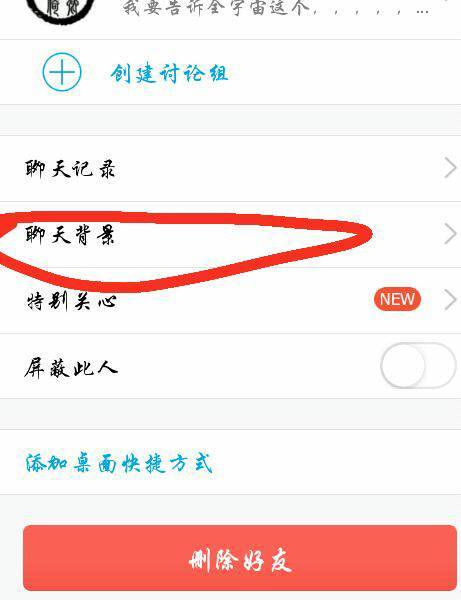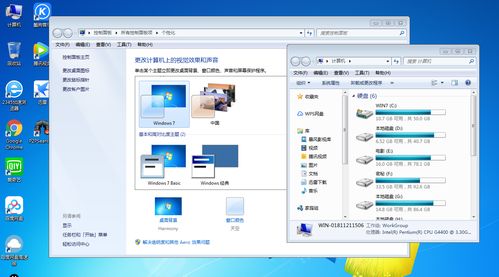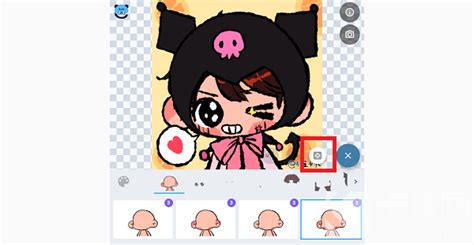打造个性天地:解锁自定义电脑桌面壁纸的无限创意技巧
在数字化生活的今天,电脑不仅是我们工作学习的得力助手,更是个性化展示自我风格的窗口。而桌面壁纸,作为这个窗口最直接的背景板,其重要性不言而喻。一张精美的壁纸,能让你的电脑界面焕然一新,瞬间提升使用体验。今天,就让我们一起探索如何自定义电脑桌面壁纸,让你的电脑桌面成为独一无二的风景线。
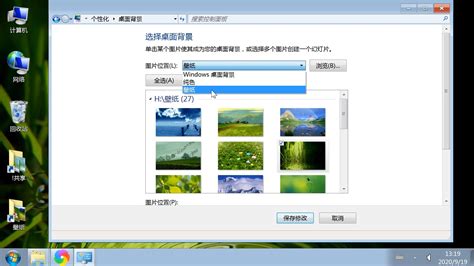
一、选择合适的壁纸素材
1. 确定个人喜好

首先,明确你希望桌面传达什么样的氛围或情感。是清新自然的绿植风光,还是深邃浩瀚的星空图景?是简约现代的几何线条,还是复古怀旧的老照片?明确喜好后,你将更有针对性地寻找壁纸。

2. 搜索与下载

在线壁纸库:互联网上有许多高质量的壁纸网站,如Unsplash、Wallpaper Engine、Pixabay等,这些网站提供了海量免费或版权友好的壁纸资源,涵盖自然风光、动漫游戏、抽象艺术等多个分类。
社交媒体与论坛:微博、Reddit、B站等社交媒体和论坛上的设计爱好者也会分享自己创作的壁纸,或是推荐优质壁纸资源。
个人摄影作品:如果你有自己的摄影作品,将它们设置为桌面壁纸也是一种非常个性化的选择。
二、设置桌面壁纸的基本步骤
Windows系统:
1. 找到壁纸文件:首先,确保你已经下载好了想要设置为壁纸的图片文件,并将其保存在一个容易找到的位置。
2. 右键点击桌面空白处,选择“个性化”。
3. 在弹出的窗口中,点击“背景”选项。
4. 在“选择图片”区域,点击“浏览”按钮,导航到你保存壁纸文件的文件夹,选中图片后点击“选择图片”。
5. 你还可以根据需要选择“填充”、“适应”、“平铺”、“居中”或“跨区”等不同的图片放置方式。
6. 完成设置后,点击窗口下方的“应用”或“保存”按钮,即可看到新的桌面壁纸效果。
macOS系统:
1. 找到壁纸文件:同样,确保壁纸文件已下载并保存在电脑上。
2. 打开“系统偏好设置”,点击“桌面与屏幕保护程序”。
3. 在“桌面”标签页中,点击左侧列表中的“图片”或“文件夹”选项,如果壁纸文件在文件夹中,需要选择该文件夹作为来源。
4. 选择你想要设置的壁纸图片,然后可以通过拖动下方的滑块调整图片的颜色、饱和度等属性,或者选择图片填充方式。
5. 关闭“系统偏好设置”窗口,你的桌面壁纸就设置成功了。
三、进阶技巧:让壁纸更有趣
1. 动态壁纸
对于追求新鲜感的用户,动态壁纸是个不错的选择。Windows系统可以通过安装第三方软件(如Wallpaper Engine)来实现动态壁纸效果,而macOS用户则可以使用“Aerial”等应用来享受Apple TV上的精美动态壁纸。
2. 壁纸轮播
许多壁纸设置工具都支持壁纸轮播功能,你可以设置多张壁纸,让它们按照设定的时间间隔自动切换,让桌面背景时刻保持新鲜感。
3. 自定义色彩与滤镜
除了直接更换壁纸,你还可以尝试调整桌面壁纸的色彩或应用滤镜,以达到与当前心情或工作环境更加契合的视觉效果。一些第三方软件或图像处理软件可以帮助你完成这些操作。
4. 桌面小工具与布局
除了壁纸本身,你还可以考虑在桌面上添加一些实用的小工具或调整图标布局,让桌面更加整洁有序,同时也能更好地融入壁纸风格,提升整体美感。
四、注意事项
版权问题:在下载和使用壁纸时,请确保图片的版权归属清晰,避免侵犯他人的知识产权。
分辨率匹配:为了获得最佳的显示效果,建议选择与你的屏幕分辨率相匹配的壁纸图片。
性能考虑:如果你选择的是动态壁纸或高分辨率的静态壁纸,可能会略微增加系统资源的消耗,特别是在老旧或配置较低的电脑上。因此,请根据自己的电脑性能合理选择壁纸。
结语
自定义电脑桌面壁纸,不仅仅是一个简单的设置过程,更是一种个性化的表达和生活态度的展现。通过上述方法,相信你已经能够轻松打造出属于自己的独特桌面风格。无论是追求简约清爽,还是钟情于绚丽多彩,都能在电脑桌面上找到属于自己的那一片天地。不妨现在就动手尝试一下吧!
- 上一篇: 魅力四溢:45岁女性精选优雅网名集
- 下一篇: 棕色英文单词的含义是什么?
-
 打造专属QQ空间:解锁自定义主题秘籍新闻资讯12-13
打造专属QQ空间:解锁自定义主题秘籍新闻资讯12-13 -
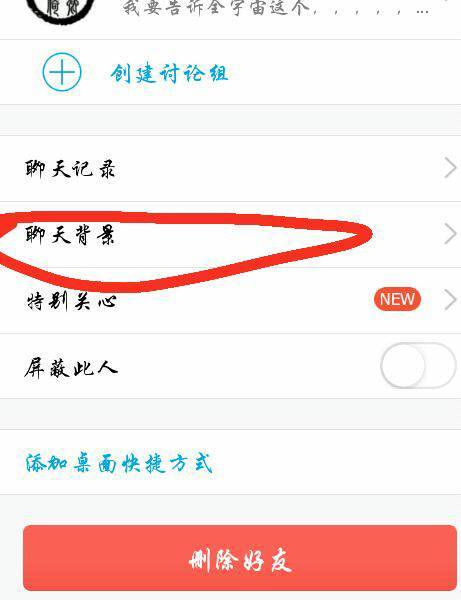 如何自定义QQ聊天背景新闻资讯12-06
如何自定义QQ聊天背景新闻资讯12-06 -
 Win7系统怎样更换桌面主题和背景图片?新闻资讯06-07
Win7系统怎样更换桌面主题和背景图片?新闻资讯06-07 -
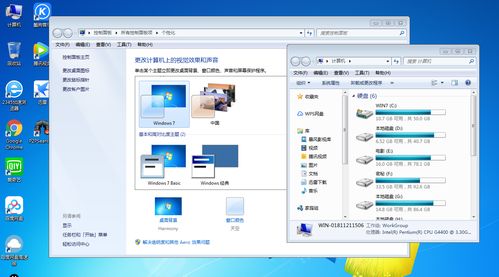 自定义Windows 7主题,随心打造个性桌面壁纸新闻资讯03-27
自定义Windows 7主题,随心打造个性桌面壁纸新闻资讯03-27 -
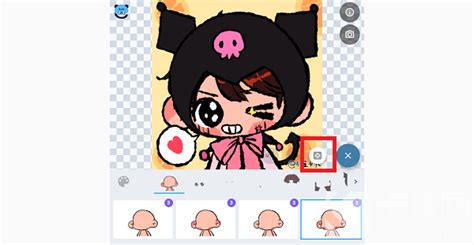 解锁捏咔创意魔法:一步步教你如何打造出独一无二的虚拟人物新闻资讯10-20
解锁捏咔创意魔法:一步步教你如何打造出独一无二的虚拟人物新闻资讯10-20 -
 打造专属你的百度桌面:个性化设置全攻略新闻资讯03-01
打造专属你的百度桌面:个性化设置全攻略新闻资讯03-01